Konstrukcję ściany złożonej można zmienić na kilka sposobów.
- Można dodawać lub usuwać ściany.
- Można przesuwać ściany składowe w górę lub w dół wysokości ściany spiętrzonej.
- Można również określić linię odniesienia dla całej ściany piętrowej, a następnie odsunąć każdą ścianę składową od linii odniesienia.
- W przypadku tworzenia spiętrzonych ścian pochyłych ściany składowe mają ten sam kąt co ściana spiętrzona. Nie można zmienić kąta pochylenia ścian składowych (inaczej, niż zmieniając kąt pochylenia ściany spiętrzonej).
 Nagranie wideo: Tworzenie ściany złożonej
Nagranie wideo: Tworzenie ściany złożonej
Definiowanie konstrukcji ściany złożonej
- Aby uzyskać dostęp do właściwości typu ściany, należy użyć jednej z następujących metod:
Na przykład w Przeglądarce projektu w polu Rodziny
 Ściany
Ściany Ściana złożona kliknij prawym przyciskiem myszy typ ściany złożonej, a następnie kliknij przycisk Właściwości. Ewentualnie, jeśli w projekcie umieszczono ścianę złożoną, wybierz ją w obszarze rysunku i na palecie Właściwości kliknij opcję
Ściana złożona kliknij prawym przyciskiem myszy typ ściany złożonej, a następnie kliknij przycisk Właściwości. Ewentualnie, jeśli w projekcie umieszczono ścianę złożoną, wybierz ją w obszarze rysunku i na palecie Właściwości kliknij opcję  Edytuj typ.
Edytuj typ.
- W oknie dialogowym Właściwości typu kliknij opcję Podgląd, aby otworzyć okienko podglądu, w którym wyświetlony jest przekrój wybranego typu ściany. Wszystkie zmiany dokonywane w ścianie widoczne są w okienku podglądu.
- Dla parametru Konstrukcja kliknij opcję Edytuj, aby otworzyć okno dialogowe Edytuj zespół. Każdy wiersz w tabeli Typy definiuje ścianę składową ściany złożonej.
- W obszarze Odsunięcie wybierz płaszczyznę, która zostanie użyta w celu wyrównania ścian składowych. (Ta wartość jest używana dla właściwości elementu Linia położenia każdej ściany składowej). W przypadku ścian utworzonych za pomocą elipsy lub części elipsy należy wybrać oś ściany.
- W obszarze Wysokość przykładu określ wysokość ściany w okienku podglądu. Ta wartość ulega zmianie po wstawieniu ścian składowych, których niepołączona wysokość jest większa od wysokości przykładu.
- W tabeli Typy kliknij liczbę w lewej kolumnie, aby wybrać wiersz definiujący ścianę składową lub kliknij opcję Wstaw, aby dodać nową ścianę składową.
- W kolumnie Nazwa kliknij wartość i wybierz odpowiedni typ ściany składowej.
- W kolumnie Wysokość, określ niepołączoną wysokość dla ściany składowej.
Uwaga: Jedna ze ścian składowych musi mieć zmienną, niedostępną do edycji wysokość, zmieniającą się względem wysokości innych ścian składowych. Aby zmienić wysokość zmiennej ściany składowej, zmień inną ścianę składową na zmienną, wybierając jej wiersz i klikając przycisk Zmienna.
- W kolumnie Odsunięcie określ odległość odsunięcia linii położenia ściany składowej od linii odniesienia (Odsunięcie) ściany głównej. Wartość dodatnia przesuwa ścianę składową ku zewnętrznej stronie (lewa strona w okienku podglądu) ściany głównej.
- Jeśli ściana składowa jest odblokowana na górze lub u podstawy, w kolumnie Góra lub Podstawa można wprowadzić wartość dodatnią, aby określić odległość podniesienia ściany, albo wartość ujemną, aby ją obniżyć. Te wartości określają odpowiednio wartości elementów ściany składowej Wielkość przedłużenia góry i Wielkość przedłużenia podstawy.
Więcej informacji o odblokowywaniu warstw zawiera temat Umożliwienie rozciągnięcia warstwy.
W przypadku określenia odległości przedłużenia ściany składowej ściana składowa znajdująca się poniżej zostaje przyłączona do niej. Jeśli na przykład dla górnej ściany składowej wartość Podstawa zostanie określona na 2 stopy, góra ściany składowej znajdującej się poniżej zostanie przesunięta w górę w celu dołączenia do zmodyfikowanej ściany nad nią. Wartość w kolumnie Góra dla dolnej ściany składowej zmienia się na Dołącz. Górna ściana przedstawiona poniżej (podświetlona na czerwono) charakteryzuje się dodatnią odległością przedłużenia podstawy. Niższa ściana składowa przyłącza się do niej.
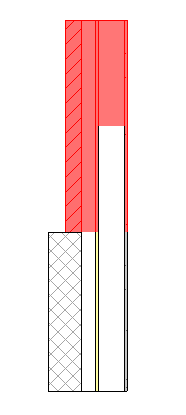
- Wybierz polecenie Odwróć, aby odwrócić ścianę składową względem linii odniesienia (Odsunięcia) głównej ściany spiętrzonej.
- Aby przestawić rzędy, wybierz rząd i kliknij Góra lub Dół.
- Aby usunąć typ ściany składowej, zaznacz jej rząd i kliknij przycisk Usuń.
W przypadku usuwania ściany składowej o określonej wysokości zmienna ściana składowa zostanie rozciągnięta do wysokości pozostałych ścian składowych. Po usunięciu zmiennej ściany składowej, ściana składowa powyżej niej staje się zmienna. Jeśli jest tylko jedna ściana składowa, nie można jej usunąć.
- Kliknij przycisk OK.